어떻게 우분투 11.10 (Oneiric 오슬로) 운영 체제에서 GNOME 테마와 아이콘을 설치하는 우분투 사용자를 가르 칠 것입니다 다음 자습서.
새로운 우분투 11.10 운영 체제가 새로운 GTK 또는 아이콘 테마를 추가 할 수있는 도구를 제공하지 않기 때문에 우분투 사용자의 많은,이 가이드를 요청했다. 왜? 그놈 3 데스크탑 환경과 GTK3 테마의 복잡성 때문에.
자, 당신이 거기에 인터넷에서 멋진 바탕 화면 테마 것을보고 말을하자, 당신은 바로 당신의 아주 새로운 우분투 시스템에서 원하는? 당신은 무엇을해야합니까?
다음 튜토리얼은 당신에게 우분투 11.10에 바탕 화면 테마를 추가 할 수있는 쉬운 방법을 제공 할 것 같은, 아니 더 멀리보십시오. 우리를 믿어,이 우분투 운영 체제에서이 테마를 추가 할 수있는 가장 쉬운 방법입니다.
당신은 ~ / .icons 또는 ~ / .fonts와 ~ / .themes 폴더를 교체, 또한 아이콘 테마 또는 글꼴을 추가하려면이 가이드를 사용할 수 있습니다.
당신이 시작을 위해 필요한 것들은? 그놈 트윅 도구 물론 GTK3 테마. 그래서 당신은 아래 링크를 클릭하여 응용 프로그램을 설치하고 최신 바탕 화면 테마 섹션에서 원하는 GTK 테마를 잡아, 아래의 지침을 준수합니다.
GNOME 비틀기 도구를 설치
이제 GNOME 조정할 도구가 설치되어 있는지, 홈 폴더를 열고 숨김 파일 및 폴더를 볼 수 키보드의 CTRL + H 키 조합을 누르십시오.
1. 마우스 오른쪽 버튼으로 홈 폴더의 빈 영역을 클릭하고 "새 폴더 만들기"옵션을 선택합니다. (폴더를 숨길 수있는 바와 같이, 이름 앞에 점으로, 예) .themes과 폴더의 이름을 바꿉니다.
2. 그 폴더를 .themes 입력이 원하는 테마의 압축을 풉니 다. 아래의 이미지에서 볼 수 있듯이, 우리는 두 .themes 폴더에 테마 (새미와 Zukitwo), 세 가지 다른 버전의 각 하나를 추가했습니다.
3. 이제, 유니티 패널에서 우분투 로고를 클릭 실제로 고급 설정이라고 우분투 트윅 도구, 검색 할 수 있습니다. 바로 가기를 클릭하고이 열립니다.
4. 왼쪽 창에서 "테마"항목으로 이동, 당신은 단지 "GTK + 테마"과 "윈도우 테마"드롭 다운 박스에서 추출 한 테마 중 하나를 선택합니다.
즉입니다! 선택한 주제는 즉시 적용되고 그놈 조정할 도구를 닫을 수 있습니다. 그러나 로그 아웃하고 창 (Metacity를) 테마도 적용 할 다시 로그인해야합니다.
튜토리얼에 문제가있는 경우, 아래에 의견을 주저하지 마십시오!
편집자 주 : 루트 응용 프로그램 (암호를 요청하는 사람)이이 방법으로 스타일되지 않을 수 있다는 점에 유의하십시오. 당신은 전체 시스템에 테마를 적용 할 경우는 / usr / share / 테마 폴더에 테마를 추출한다. 이를 위해, root로 터미널을 사용해야합니다.
최근에 본 소프트웨어를

Text Converter 15 Apr 15

Save Link in Folder 11 Apr 15

PlusX Excel Add-In 64-bit 6 Feb 16

Bubbles - Minimizing the Web 24 Sep 15

ByteScout PDF Extractor SDK 15 Aug 18

Acronis Backup Virtual Host 11 Nov 16

Duplicate Email Eliminator for Microsoft Outlook (64-bit) 11 Apr 15

Toshiba Portege Z930-K O2Micro Card Reader Driver for Windows 7 18 Mar 16

Where Is My Space Disk Space Analyzer 23 Sep 15

VIBlend Menu and Context Menu for Silverlight 28 May 15
카테고리별로 검색
- 개발자 도구
- 게임
- 교육 및 과학 소프트웨어
- 그래픽 디자인 소프트웨어
- 네트워킹 소프트웨어
- 데스크톱 향상
- Eyeos 앱
- KDE 소프트웨어
- Metacity를 테마
- X11 마우스 테마
- 가상 데스크탑 매니저
- 가젯 및 위젯
- 계피 테마
- 그놈 소프트웨어
- 그놈 쉘 테마
- 그놈 쉘 확장
- 배경 화면
- 베릴 테마
- 벽지 편집기 및 도구
- 아이콘
- 윈도우 매니저
- 카이로 - 시계 테마
- 커서
- 컴 피즈 테마
- 테마
- 테마 편집기 및 도구
- 드라이버
- 디스크 및 파일 소프트웨어
- 디지털 사진 소프트웨어
- 보안 소프트웨어
- 브라우저
- 비디오 소프트웨어
- 비즈니스 및 사무실 소프트웨어
- 생산성 소프트웨어
- 시스템 유틸리티
- 오디오 소프트웨어
- 웹 개발 소프트웨어
- 인터넷 소프트웨어
- 통신 소프트웨어
- 홈 & 가족 소프트웨어
- 화면 보호기
인기있는 소프트웨어

Shrinkta 2 Jun 15

Khrono 3 Jun 15

Multi-Cursor Window Manager 3 Jun 15

Ubudao Style 20 Feb 15

IceWM 20 Feb 15

Pantheon 17 Feb 15

Amiga OSX 14 Apr 15
How to Install GNOME Themes in Ubuntu
유사한 소프트웨어
코멘트 How to Install GNOME Themes in Ubuntu
최근에 본 소프트웨어를

Text Converter 15 Apr 15

Save Link in Folder 11 Apr 15

PlusX Excel Add-In 64-bit 6 Feb 16

Bubbles - Minimizing the Web 24 Sep 15

ByteScout PDF Extractor SDK 15 Aug 18

Acronis Backup Virtual Host 11 Nov 16

Duplicate Email Eliminator for Microsoft Outlook (64-bit) 11 Apr 15

Toshiba Portege Z930-K O2Micro Card Reader Driver for Windows 7 18 Mar 16

Where Is My Space Disk Space Analyzer 23 Sep 15

VIBlend Menu and Context Menu for Silverlight 28 May 15
카테고리별로 검색
- 개발자 도구
- 게임
- 교육 및 과학 소프트웨어
- 그래픽 디자인 소프트웨어
- 네트워킹 소프트웨어
- 데스크톱 향상
- Eyeos 앱
- KDE 소프트웨어
- Metacity를 테마
- X11 마우스 테마
- 가상 데스크탑 매니저
- 가젯 및 위젯
- 계피 테마
- 그놈 소프트웨어
- 그놈 쉘 테마
- 그놈 쉘 확장
- 배경 화면
- 베릴 테마
- 벽지 편집기 및 도구
- 아이콘
- 윈도우 매니저
- 카이로 - 시계 테마
- 커서
- 컴 피즈 테마
- 테마
- 테마 편집기 및 도구
- 드라이버
- 디스크 및 파일 소프트웨어
- 디지털 사진 소프트웨어
- 보안 소프트웨어
- 브라우저
- 비디오 소프트웨어
- 비즈니스 및 사무실 소프트웨어
- 생산성 소프트웨어
- 시스템 유틸리티
- 오디오 소프트웨어
- 웹 개발 소프트웨어
- 인터넷 소프트웨어
- 통신 소프트웨어
- 홈 & 가족 소프트웨어
- 화면 보호기
인기있는 소프트웨어

DeLorean-Dark 20 Feb 15

Cinnamon 17 Aug 18

Amiga OSX 14 Apr 15

Dropline GNOME 17 Feb 15

Leopard Fixed 20 Feb 15

PulseAudio-Equalizer 20 Feb 15

nautilus-open-terminal 11 May 15

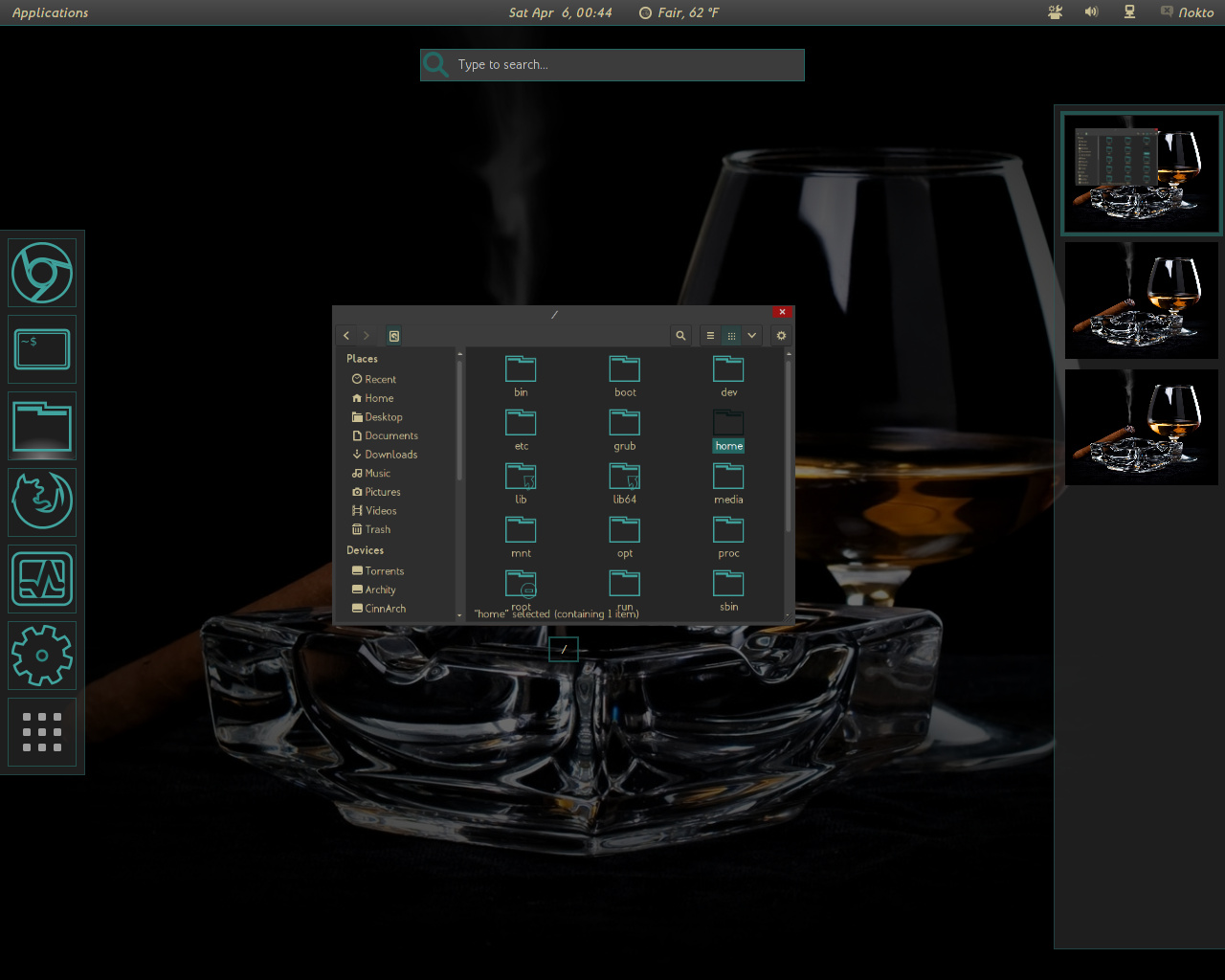
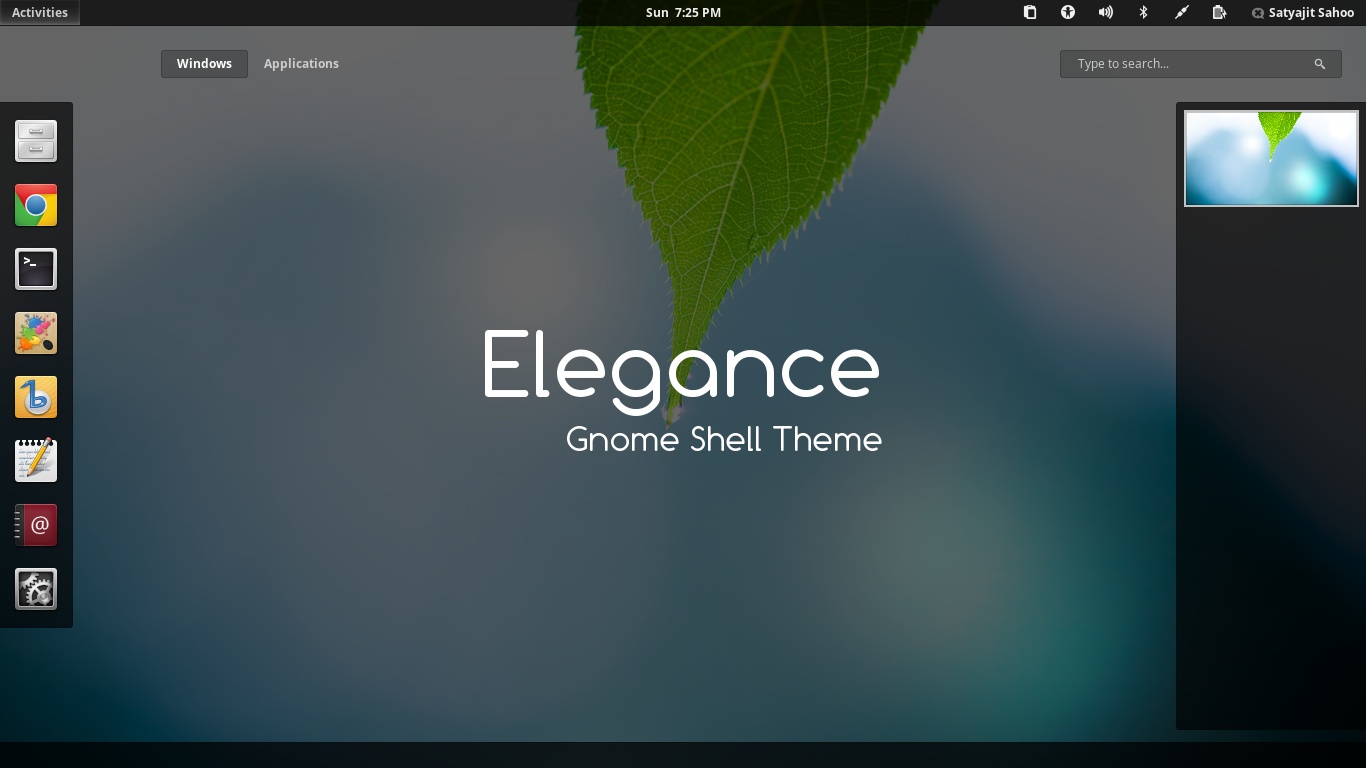
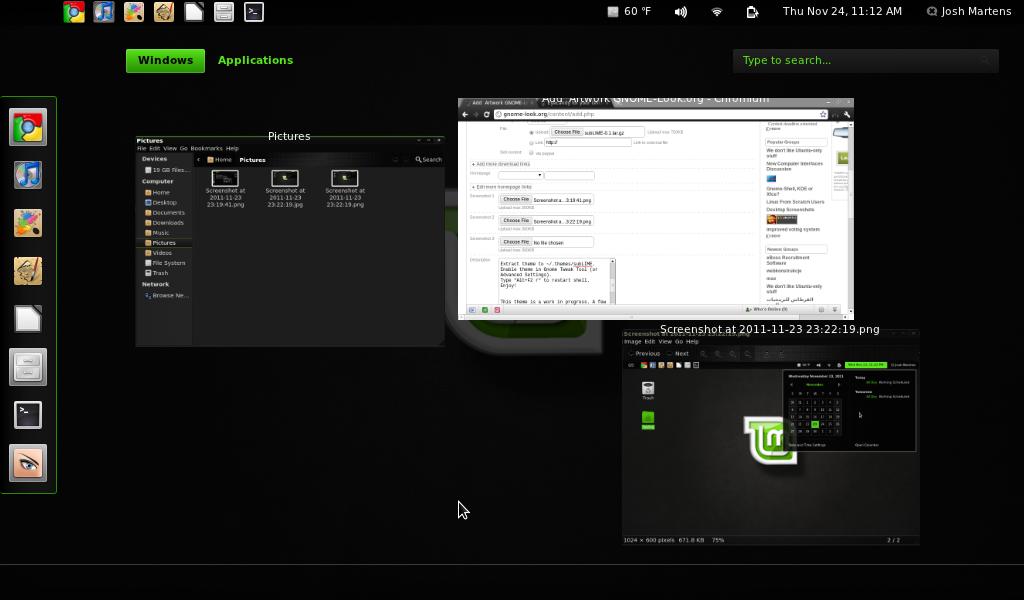
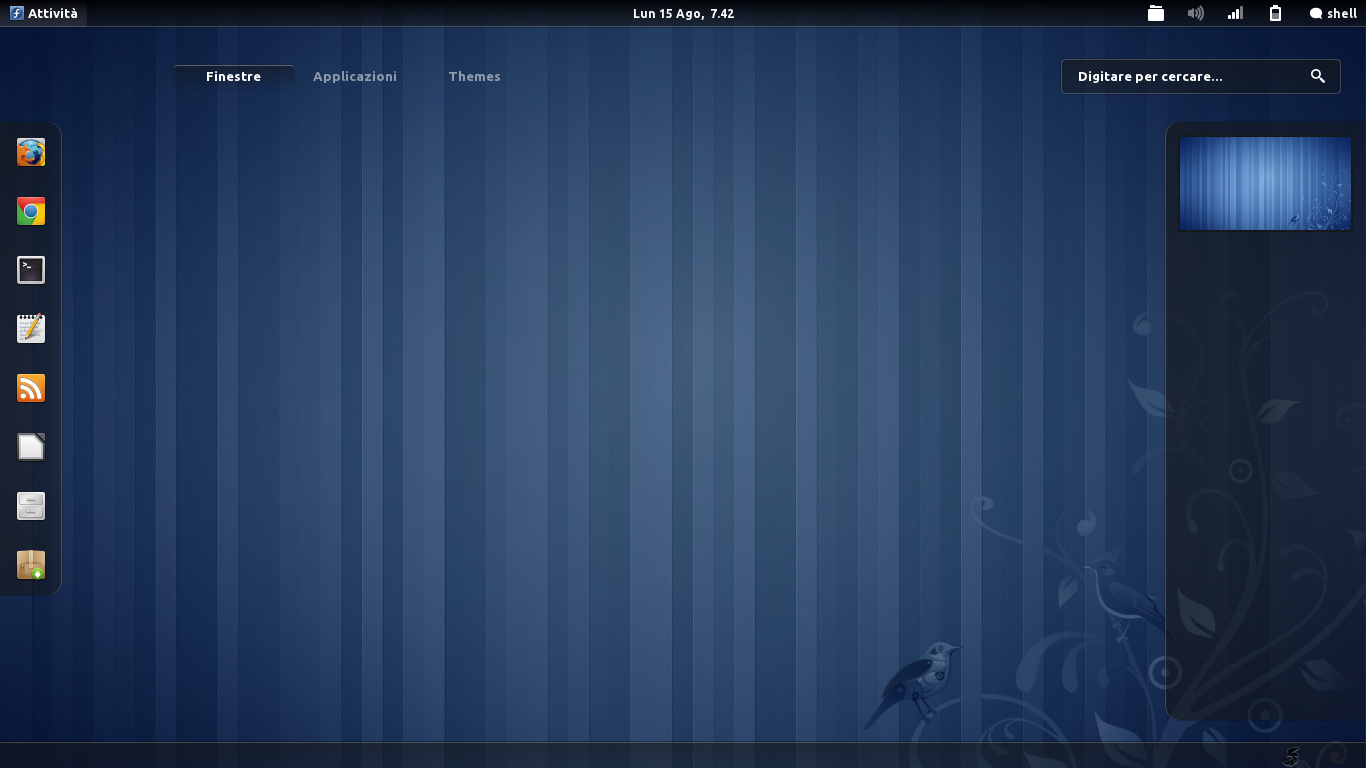
댓글을 찾을 수 없습니다